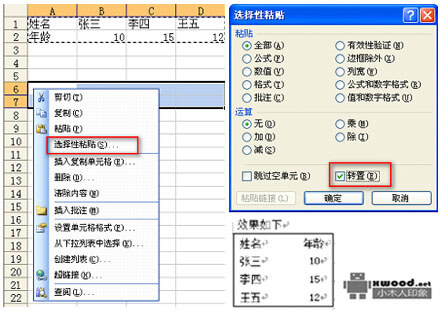一、操作步骤
1.首先选择【数据】菜单→【排序】选项;
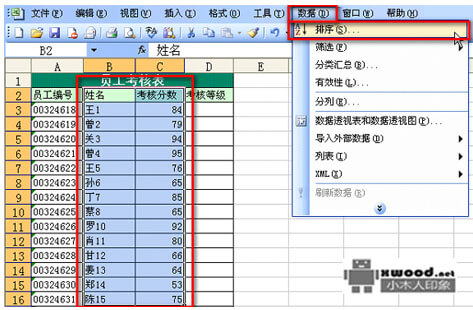
2.在弹出的【排序】对话框中,点击【主要关键字】下拉菜单选择为‘考核分数’,把排序类型设置为降序,再点击【次要关键字】下拉菜单选择为‘姓名’ 把排序类型也设置为降序,然后点击【确定】; (默认选项是按‘列’排序,也可以通过【选项】按钮更改设置为按‘行’排序)
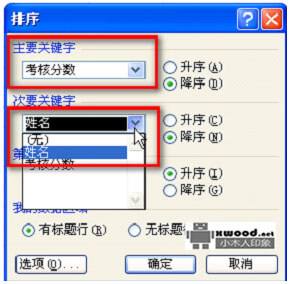
3.EXCEL排序设置完毕。如下图所示 员工考核分数按总分进行从高到低排序,当遇到总分一样的则按姓氏排序
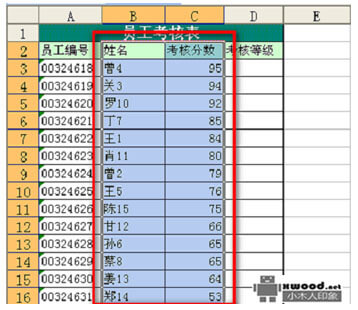
4.其他方式
通过转置的方式来变通实现行列排序转换。
例:表1按年龄以行排序,通过转置的方式重新按列排序。
姓名 张三 李四 王五
年龄 10 15 12
步骤:选中并复制‘行’数据, 右键选择[选择性粘贴],勾选【转置】复选框即可。